標準単金や個別の単金の設定をしたい
EnkinGTではプロジェクトの標準単金やメンバー個別の単金を設定し、プロジェクトの予実を確認することが可能です。
当ページでは標準単金及びメンバーの個別単金の設定方法をご説明します。
標準単金の設定方法
Step1
管理者かHR管理者権限でログインし、左サイドバー歯車アイコン「システム設定」>「HR」>「基本設定」をクリックします。
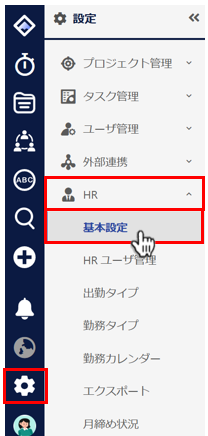
Step2
画面をスクロールし、コスト設定を表示してください。
デフォルトのコスト設定が表示されます。
新しいコスト設定を追加する場合は、画面の右上の「編集」ボタンを押してください。
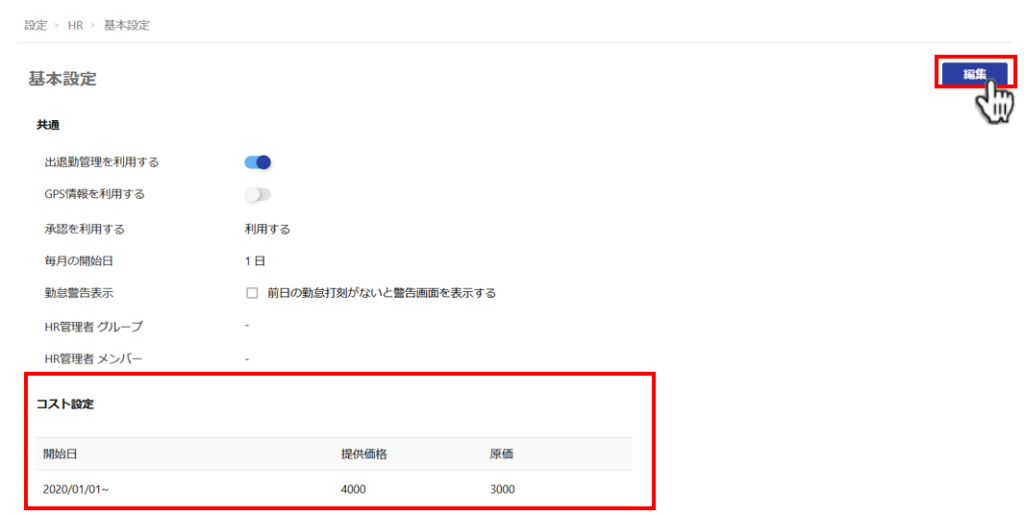
Step3
コスト設定の「追加」ボタンを押します。
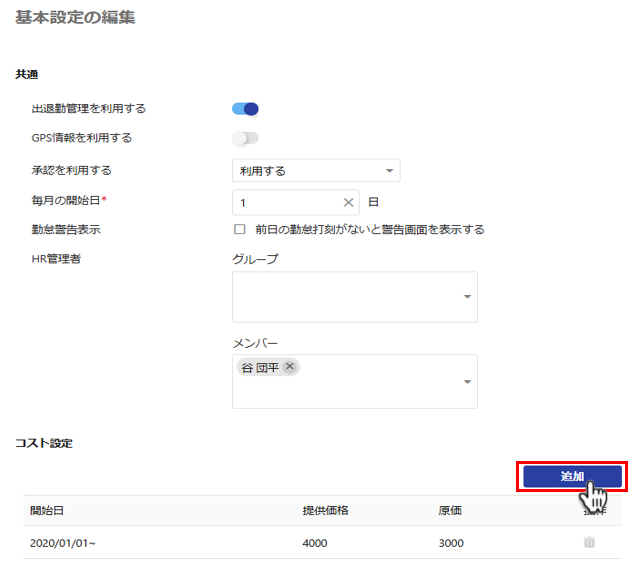
Step4
コスト設定ウィザードは表示されます。
システム全体の標準単金として登録されます。
以下のフィールドを設定し、「保存」ボタンを押します。
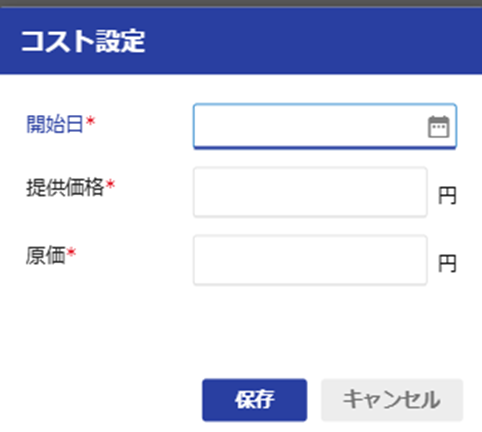
| フィールド | 説明 |
| 開始日 | 設定したコスト適用開始日になります。 カレンダーより選択します。 |
| 提供価格 | 標準の提供価格になります。 時間当たりの提供価格を入力します。 |
| 原価 | 標準の原価になります。 時間当たりの原価を入力します。 |
Step5
以上で設定は終了です。
ユーザー個別単金の設定方法
[サポート製品]
この機能は、スターター版、ノーマル版、グローバル版、プロフェッショナル版でご利用頂けます。
Step1
管理者かHR管理者権限でログインし、左サイドバー歯車アイコン「システム設定」>「HR」>「HRユーザー管理」をクリックします。
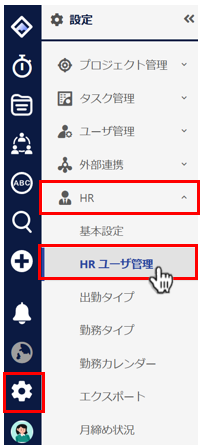
Step2
HRユーザー管理画面が表示されます。
設定を行うユーザーのチェックボックスを有効にします。
まとめて一括設定も可能です。
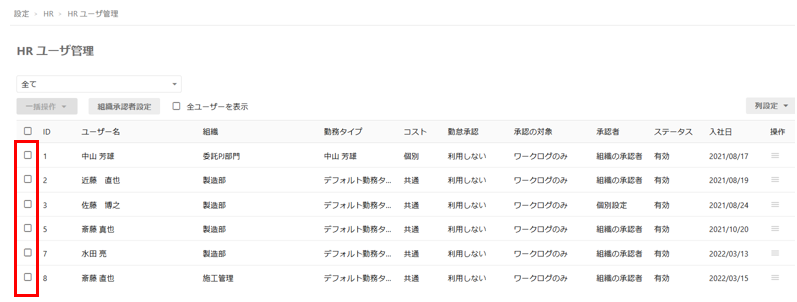
Step3
右端「操作」カラムのアイコンをクリックします。
表示されたウィーザードより「コスト設定」を選択します。
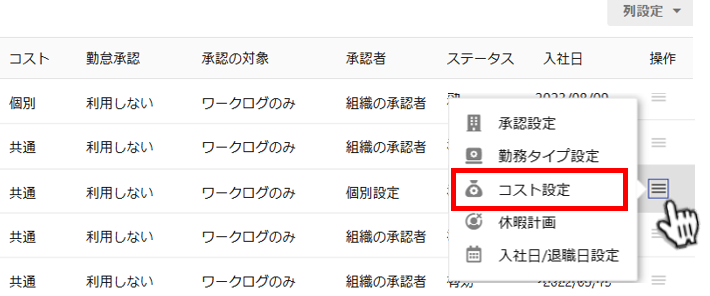
Step4
コストの設定画面が表示されます。
「個別のコスト設定を利用する」のチェックボックスを有効にします。
「追加」ボタンを押してください。
※「個別のコスト設定を利用する」がオフの場合、標準単金がユーザーのコストとして登録されています。
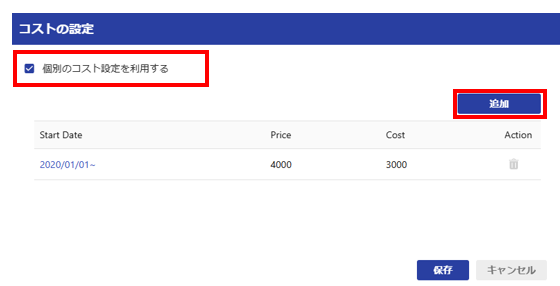
Step5
コスト設定ウィザードは表示されます。
以下のフィールドを設定し、「保存」ボタンを押します。
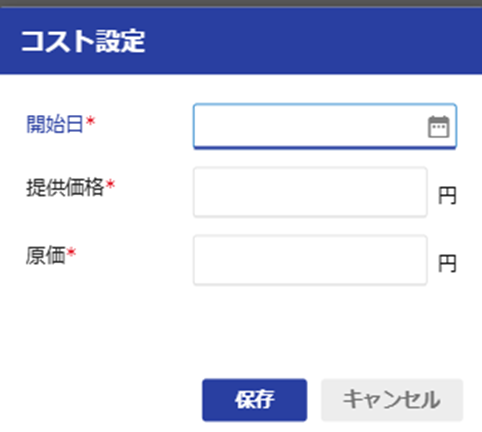
| フィールド | 説明 |
| 開始日 | 設定したコスト適用開始日になります。 カレンダーより選択します。 |
| 提供価格 | 選択したユーザーの提供価格になります。 時間当たりの提供価格を入力します。 |
| 原価 | 選択したユーザーの原価になります。 時間当たりの原価を入力します。 |
Step6
以上で設定は終了です。
